バックアップツールでバックアップする方法
文書番号 7010 | 更新日 2014年 9月 5日
筆まめ搭載のバックアップツールをご利用いただくと、住所録データのバックアップ・復元がかんたんに行えます。
ここでは、筆まめの住所録をCDやUSBメモリにバックアップする操作をご案内します。
パソコンを買い換えた場合など、別のパソコンにデータを移行したい場合は、「別のパソコンに住所録などのデータを移行する方法」をご参照ください。
「名前を付けて保存」画面が表示されます。
データ保存に使用するCDやUSBメモリをパソコンにセットします。
「名前を付けて保存」画面で、[コンピュータ]をクリックします。(1)
・CDにデータを保存したい場合は、DVDドライブをダブルクリックします。
・USBメモリにデータを保存したい場合は、リムーバブルディスクをダブルクリックします。(2)
![[コンピュータ]をクリックし、DVDドライブまたはリムーバブルディスクをダブルクリックします。 [コンピュータ]をクリックし、DVDドライブまたはリムーバブルディスクをダブルクリックします。](/support/support/product/fude25/faq/img/img7010/5.gif)
全てのデータをバックアップする場合は、そのまま[実行]ボタンをクリックします。
![[実行]ボタンをクリックします。 [実行]ボタンをクリックします。](/support/support/product/fude25/faq/img/img7010/7.gif)
参考
◎一部のデータのみバックアップする場合
[バックアップするデータを選択する]にマークを付け(1)、[次へ]ボタンをクリックします。(2)
![[バックアップするデータを選択する]にマークを付け、[次へ]ボタンをクリックします。 [バックアップするデータを選択する]にマークを付け、[次へ]ボタンをクリックします。](/support/support/product/fude25/faq/img/img7010/3.png)
バックアップしたいデータにのみチェックマークを付け(1)、[実行]ボタンをクリックします。(2)
![[バックアップするデータを選択する]にマークを付け、[次へ]ボタンをクリックします。 [バックアップするデータを選択する]にマークを付け、[次へ]ボタンをクリックします。](/support/support/product/fude25/faq/img/img7010/4.png)
CDまたはUSBメモリにバックアップできているか確認するには、[スタート]をクリックし、[コンピュータ]をクリックします。
DVDドライブ(※CDに保存した場合)またはリムーバブルディスク(※USBメモリに保存した場合)を右クリックし、[開く]をクリックします。
住所録ファイルが表示されるかご確認ください。
バックアップしたデータを取り込む方法については、「バックアップツールのデータを復元する方法」をご参照ください。




![オープニングメニューが表示されたら[キャンセル]をクリックして閉じます。 オープニングメニューが表示されたら[キャンセル]をクリックして閉じます。](/support/support/product/fude25/faq/img/img7010/1.gif)
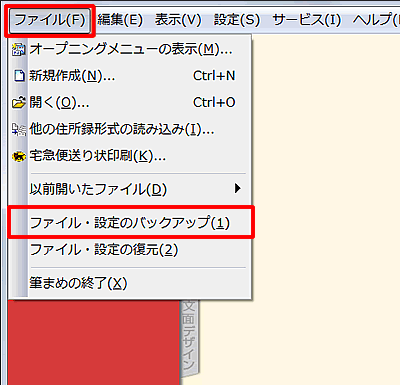
![「筆まめを終了しますか?」メッセージが表示されますので、[はい]ボタンをクリックします。 「筆まめを終了しますか?」メッセージが表示されますので、[はい]ボタンをクリックします。](/support/support/product/fude25/faq/img/img7010/3.gif)
![[...]ボタンをクリックします。 [...]ボタンをクリックします。](/support/support/product/fude25/faq/img/img7010/4.gif)
![[保存]ボタンをクリックします。 [保存]ボタンをクリックします。](/support/support/product/fude25/faq/img/img7010/6.gif)
![[完了]ボタンをクリックします。 [完了]ボタンをクリックします。](/support/support/product/fude25/faq/img/img7010/8.gif)